Google heeft vandaag de nieuwe Android P Beta op Google I / O uitgerold en jongen brengt een heleboel nieuwe functies en verbeteringen met zich mee. Hoewel de nieuwe navigatie op basis van gebaren de aandacht trekt, heeft Google ook een heleboel verbeteringen onder de motorkap toegevoegd om de gebruikerservaring te verbeteren. Aangezien de levensduur van de batterij meer een vraag van gebruikers wordt, heeft Google een beter en effectiever batterijbeheer beloofd met Android P. Hoewel elke nieuwe versie iets nieuws introduceert met betrekking tot de levensduur van de batterij, zoals Doze, heeft dit jaar met Android P, Google App Standby gebracht emmers. Met behulp van app-standbybakken kunt u meer controle krijgen over de apps die op de achtergrond worden uitgevoerd, waardoor de levensduur van uw batterij wordt beïnvloed. Maar laten we, voordat we het erover hebben hoe we het kunnen gebruiken, bespreken wat App Standby Buckets precies zijn:
Wat zijn app-standbybakken?
App standby-buckets is een nieuw energiebesparingsinstrument dat is geïntroduceerd met Android P Developer Preview 2. Kort gezegd, het categoriseert apps op basis van hoe vaak u ze gebruikt en beperkt hun toegang tot apparaatbronnen dienovereenkomstig. Dit is een dynamisch proces en het systeem wijst elke app toe aan een gereserveerde emmer en wijst vervolgens de apps opnieuw toe waar nodig.
Volgens Google zijn er 4 grote app-standbybakken, namelijk:
Actief
Een app zou zich in de actieve bucket bevinden als de gebruiker de app momenteel gebruikt, bijvoorbeeld:
- De app heeft een activiteit gestart
- De app voert een service op de voorgrond uit
- De app heeft een synchronisatie-adapter die is gekoppeld aan een inhoudsprovider die wordt gebruikt door een voorgrond-app
- De gebruiker klikt op een melding van de app
Als een app zich dus in de actieve bucket bevindt, plaatst het systeem geen beperkingen voor de taken, alarmen of FCM-berichten van de app.
Werkset
Een app is naar verluidt in de werkset-emmer als deze vaak wordt uitgevoerd, maar deze momenteel niet actief is. Een app voor sociale media die de gebruiker de meeste dagen start, bevindt zich bijvoorbeeld waarschijnlijk in de werkset. Apps worden ook gepromoveerd naar de werkende set-bucket als ze indirect worden gebruikt. Als een app zich in de werkset bevindt, legt het systeem milde beperkingen op aan het vermogen om taken uit te voeren en alarmen te activeren.
Veel voorkomend
Van een app wordt gezegd dat deze zich in de veel gebruikte bucket bevindt als deze regelmatig, maar niet noodzakelijkerwijs elke dag wordt gebruikt. Een workout-tracking-app die de gebruiker in de sportschool gebruikt, bevindt zich bijvoorbeeld in de frequente bucket. Als een app zich in de frequente bucket bevindt, legt het systeem sterkere beperkingen op aan het vermogen om taken uit te voeren en alarmen te activeren en legt het ook een limiet op FCM-berichten met hoge prioriteit.
Zeldzaam
Een app zou zich in de zeldzame bucket bevinden als deze niet vaak wordt gebruikt. Een hotel-app die de gebruiker alleen uitvoert terwijl ze in dat hotel verblijven, bevindt zich mogelijk in de zeldzame bucket. Als een app zich in de zeldzame bucket bevindt, legt het systeem strikte beperkingen op aan het vermogen om taken uit te voeren, alarmen te activeren en FCM-berichten met hoge prioriteit te ontvangen. Het systeem beperkt ook de mogelijkheid van de app om verbinding te maken met internet.
Nooit
Ten slotte is er een speciale nooit-gebruikte bucket voor apps die zijn geïnstalleerd maar nog nooit zijn uitgevoerd. Het systeem legt strenge beperkingen op aan deze apps.
Het probleem met app-standbybakken
In theorie klinkt App Standby Buckets als een geweldige functie. Er is echter een vangst aan het. Zoals Google zegt: "Elke fabrikant kan zijn eigen criteria instellen voor de toewijzing van niet-actieve apps aan buckets." Elke fabrikant kan effectief de apps beheren en de apps in verschillende buckets distribueren of categoriseren op basis van hun idee van ontwerpen. Hoewel Google beweert dat het proces dynamisch is en Android apps zou categoriseren op basis van het gebruik van de gebruiker, is het de moeite waard op te merken dat Android terugvalt op dit gebruikspatroonsysteem om de plaatsing van de app te bepalen als het apparaat niet vooraf geladen software bevat die anders zou bepalen waar er kan een applicatie worden geplaatst.
Desalniettemin kunnen gebruikers de Standby Bucket handmatig bepalen voor elke app, op basis van hun smaak. Lees hier verder, want we laten u zien hoe u standby-buckets handmatig instelt voor elke app:
Handmatige standby-apps gebruiken
Opmerking : ik heb de volgende methode getest op mijn Google Pixel 2 XL met Android P Developer Preview 2. De methode moet hetzelfde blijven voor alle andere apparaten met Android P Developer Preview 2.
1. Ga eerst naar Instellingen -> Systeem -> Over telefoon .

2. Tik nu op Geavanceerd en scroll helemaal naar beneden. Tik zeven keer op "Nummer bouwen" om ontwikkelaaropties in te schakelen.

3. Als je dat hebt gedaan, ga je naar Instellingen -> Systeem -> Geavanceerd -> Opties voor ontwikkelaars.

4. Blader hier beneden naar de onderkant. Tik op 'Standby-apps' .

5. En dat is alles. U ziet nu een lijst met alle apps die op uw apparaat zijn geïnstalleerd. Tik eenvoudig op een app die u wilt wijzigen in de standby-emmer van . U zou een lijst moeten krijgen om uit de 4 belangrijkste Reservemetingen te kiezen die eerder werden vermeld.

Betere batterijlevensduur dankzij standby-apps op Android P
Nou, net als Doze proberen App-standbybakken een betere back-up van de batterij te beloven. Met behulp van de bovenstaande handleiding zou u handmatig controle moeten kunnen krijgen over het toewijzen van apps aan uw favoriete app-buckets, in plaats van dat u uw OEM het laat doen. Aan de andere kant, als u Android P op een Pixel-apparaat gebruikt, zou Android automatisch de profilering voor u doen. Hoewel het werkelijke effect op de levensduur van de batterij met app-stand-by-emmers pas na een paar dagen gebruik wordt weergegeven, lijkt de functie op zichzelf vrij goed.

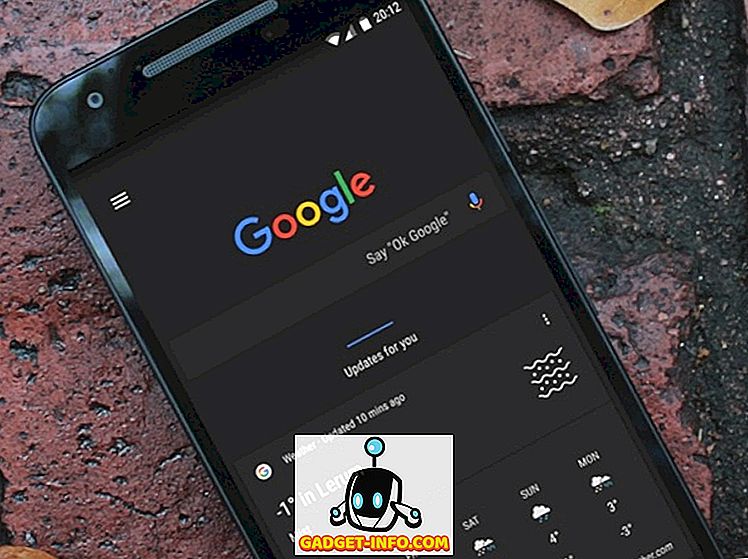





![beste galerij - Interactive Online Crossword On Tech-Biz Trivia [2]](https://gadget-info.com/img/best-gallery/586/interactive-online-crossword-tech-biz-trivia.jpg)

